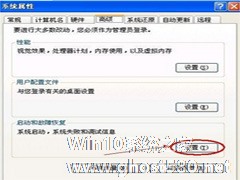-
WinXP系统下删除恶意代码的方法
- 时间:2024-05-19 03:43:11
大家好,今天Win10系统之家小编给大家分享「WinXP系统下删除恶意代码的方法」的知识,如果能碰巧解决你现在面临的问题,记得收藏本站或分享给你的好友们哟~,现在开始吧!
网络生活无奇不有,经常进行网页浏览的朋友遇到含有恶意代码的网页是十分常见的情况,在遭到恶意代码攻击之后,计算机就会出现各种各样的小故障,一起来看一下在WindowsXP系统中,是如何来对抗这些恶意代码的?
WindowsXP删除恶意代码的方法:
1、解开被禁用的注册表
执行软盘中的“unlockreg.reg”文件,此文件是用记事本建立一个以REG为后缀名的文件,文件名可自定义,内容如下:
REGEDIT4
空一行[HKEY_CURRENT_USERSoftwareMicrosoftWindowsCurrentVersionPoliciesSystem] “
DisableRegistryTools”=dword:00000000
要注意的是,在“REGEDIT4”一定要大写(如果你是windows 2000或windows xp用户,请将“REGEDIT4”写为“Windows Registry Editor Version 5.00)”,且后面要空一行,并且“REGEDIT4”中“T”和“4”之间一定不能有空格,否则……
注册表解开了,下面就要对症下药,对注册表进行修改了。
2、解决IE属性主页不能修改
打开注册表,展开注册表到HKEY_USERS.DEFAULTSoftwarePoliciesMicrosoftInternet ExplorerControl Panel下,将“homepage”的键值由原来的“1”修改为“0”即可,或干脆将“Control Panel”删除就可以了!
3、修改IE的标题栏
HKEY_LOCAL_MACHINESoftwareMicrosoftInternet ExplorerMain 和HKEY_CURRENT_USERSoftwareMicrosoftInternet ExplorerMain在注册表中找到以上两处主键,将其下的“Window Title”主键值更改为“Microsoft InternetExplorer”即可。
4、IE默认连接首页被修改
被更改的注册表项目为:HKEY_CURRENT_USERSoftwareMicrosoftInternet ExplorerMainStart Page将键值修改为自己喜欢的网址即可。
5、删除自运行程序
打开“HKEY_CURRENT_USERSoftwareMicrosoftWindowsCurrentVesion”及 “HKEY_LOCALMA CHINESoftwareMicrosoftWindowsCurrentVersion”,在其下的RUN文件夹中,有许多Windows 启动时便开始运行的程序,但是在菜单“开始/程序/启动”中却找不到。把自运行程序删除就可以了。
6、右键菜单中的网页广告
将注册表展开到HKEY_CURRENT_ USERSoftwareMicrosoftInternet ExplorerMenuExt,在IE中显示的附加右键菜单都在这里设置,常见的“网络蚂蚁”和“网际快车”点击右键下载的信息也存放在这里,只需找到显示广告的主键条目删除即可。
恶意代码的出现让很多用户无所适从,上述介绍的六个点是用户在使用xp系统过程中比较常见的遭恶意代码攻击情况的解决方法,希望用户好好利用起来,改善自己的xp系统。
以上就是关于「WinXP系统下删除恶意代码的方法」的全部内容,本文讲解到这里啦,希望对大家有所帮助。如果你还想了解更多这方面的信息,记得收藏关注本站~
【Win10系统之家②文章,转载请注明出处!】
相关文章
-

网络生活无奇不有,经常进行网页浏览的朋友遇到含有恶意代码的网页是十分常见的情况,在遭到恶意代码攻击之后,计算机就会出现各种各样的小故障,一起来看一下在WindowsXP系统中,是如何来对抗这些恶意代码的?
WindowsXP删除恶意代码的方法:
1、解开被禁用的注册表
执行软盘中的“unlockreg.reg”文件,此文件是用记事本建立一个以REG... -

WinXP系统下MSOCache是什么文件夹?删除MSOCache文件夹的方法
WinXP系统下有一个465MB大的MSOCache文件夹,那么这个MSOCache是什么文件夹呢?这个文件夹可以删除吗?Msocache是安装Office产生的文件夹,Office安装完成后就可以删除这个文件夹了。下面就来介绍一下清理MSOCache文件夹的方法。
方法步骤:
1、如果在安装Office完成之后删除Msocache文件夹,则应在安装已完成页面... -

WinXP系统默认只允许指向一个网关,即使你单机安装了两块网卡,也需要把内网网卡禁用才可接入互联网。因此对于许多大型公司来说,WinXP系统的默认单网关是它们最好的选择,可以因此保护公司隐私不外泄。当然若有紧急需要,想在WinXP下设置双网关也不是难事。我们可以通过以下方法来进行修改。
推荐:GHOSTXPSP3万能装机版
方法:用批处理直接修改网关。
... -
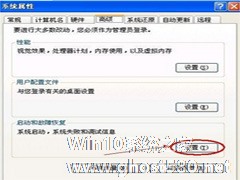
Boot.ini文件主要用来确定计算机在重启(引导)过程中显示的可供选取的操作系统类别,对于WinXP来说尤为重要,当你想要进行一些启动文件替换或是碰到Boot.ini非法错误提示时,你需要手动修改它,但是Boot.ini这个文件是系统文件,且属性被标识为只读,因此修改起来还需要一些技术。下面就为大家奉上WinXP系统下编辑Boot.ini的方法。
方法一:
...